Μπορείτε να χρησιμοποιήσετε το Excel για να δημιουργήσετε και να επεξεργαστείτε συνδέσεις με εξωτερικές προελεύσεις δεδομένων που είναι αποθηκευμένες σε ένα βιβλίο εργασίας ή σε ένα αρχείο σύνδεσης. Μπορείτε εύκολα να διαχειριστείτε αυτές τις συνδέσεις, συμπεριλαμβανομένης της δημιουργίας, της επεξεργασίας και της διαγραφής τους χρησιμοποιώντας το τρέχον παράθυρο & Connections ερωτημάτων ή το παράθυρο διαλόγου Connections βιβλίου εργασίας (διαθέσιμο σε προηγούμενες εκδόσεις).
Σημείωση: Connections σε εξωτερικά δεδομένα ενδέχεται να είναι απενεργοποιημένη αυτήν τη στιγμή στον υπολογιστή σας. Για να συνδεθείτε στα δεδομένα όταν ανοίγετε ένα βιβλίο εργασίας, πρέπει να ενεργοποιήσετε τις συνδέσεις δεδομένων χρησιμοποιώντας τη γραμμή του Κέντρου αξιοπιστίας ή αποθηκεύοντας το βιβλίο εργασίας σε μια αξιόπιστη θέση. Για περισσότερες πληροφορίες, ανατρέξτε στα θέματα Προσθήκη, κατάργηση ή τροποποίηση μιας αξιόπιστης θέσης για τα αρχεία σας, Προσθήκη, κατάργηση ή προβολή αξιόπιστου εκδότη και Προβολή των επιλογών και των ρυθμίσεών μου στο Κέντρο αξιοπιστίας.
Τα δεδομένα σε ένα βιβλίο εργασίας του Excel μπορεί να προέρχονται από δύο διαφορετικές θέσεις. Τα δεδομένα μπορεί να αποθηκεύονται απευθείας στο βιβλίο εργασίας ή μπορεί να είναι αποθηκευμένα σε μια εξωτερική προέλευση δεδομένων, όπως ένα αρχείο κειμένου, μια βάση δεδομένων ή έναν κύβο OLAP (Online Analytical Processing). Η εξωτερική προέλευση δεδομένων συνδέεται με το βιβλίο εργασίας μέσω μιας σύνδεσης δεδομένων, η οποία είναι ένα σύνολο πληροφοριών που περιγράφουν πώς μπορείτε να εντοπίσετε, να συνδεθείτε, να υποβάλετε ερώτημα και να αποκτήσετε πρόσβαση στην εξωτερική προέλευση δεδομένων.
Όταν είστε συνδεδεμένοι σε μια εξωτερική προέλευση δεδομένων, μπορείτε επίσης να εκτελέσετε μια λειτουργία ανανέωσης για να ανακτήσετε τα ενημερωμένα δεδομένα. Κάθε φορά που ανανεώνετε δεδομένα, βλέπετε την πιο πρόσφατη έκδοση των δεδομένων, συμπεριλαμβανομένων τυχόν αλλαγών που έγιναν στα δεδομένα από την τελευταία ανανέωση.
Οι πληροφορίες σύνδεσης μπορούν να αποθηκευτούν είτε στο βιβλίο εργασίας είτε σε ένα αρχείο σύνδεσης, όπως ένα αρχείο σύνδεσης δεδομένων του Office (ODC) (.odc) ή ένα αρχείο καθολικής σύνδεσης δεδομένων (UDC) (.udcx). Τα αρχεία σύνδεσης είναι ιδιαίτερα χρήσιμα για την κοινή χρήση συνδέσεων σε συνεπή βάση και για τη διευκόλυνση της διαχείρισης της προέλευσης δεδομένων.
Εάν χρησιμοποιείτε ένα αρχείο σύνδεσης για να συνδεθείτε σε μια προέλευση δεδομένων, το Excel αντιγράφει τις πληροφορίες σύνδεσης από το αρχείο σύνδεσης στο βιβλίο εργασίας του Excel. Όταν κάνετε αλλαγές χρησιμοποιώντας το παράθυρο διαλόγου Ιδιότητες σύνδεσης , επεξεργάζεστε τις πληροφορίες σύνδεσης δεδομένων που είναι αποθηκευμένες στο τρέχον βιβλίο εργασίας του Excel και όχι το αρχικό αρχείο σύνδεσης δεδομένων που μπορεί να έχει χρησιμοποιηθεί για τη δημιουργία της σύνδεσης, που υποδεικνύεται από το όνομα αρχείου που εμφανίζεται στην ιδιότητα Αρχείο σύνδεσης . Αφού επεξεργαστείτε τις πληροφορίες σύνδεσης (με εξαίρεση τις ιδιότητες Όνομα σύνδεσης και Περιγραφή σύνδεσης ), η σύνδεση προς το αρχείο σύνδεσης καταργείται και η ιδιότητα Αρχείο σύνδεσης καταργείται.
Χρησιμοποιώντας το παράθυρο διαλόγου Ιδιότητες σύνδεσης ή τον Οδηγό σύνδεσης δεδομένων, μπορείτε να χρησιμοποιήσετε το Excel για να δημιουργήσετε ένα αρχείο σύνδεσης δεδομένων του Office (ODC) (.odc). Για περισσότερες πληροφορίες, ανατρέξτε στα θέματα Ιδιότητες σύνδεσης και Κοινή χρήση δεδομένων με ODC.
-
Κάντε ένα από τα εξής:
-
Δημιουργήστε μια νέα σύνδεση με την προέλευση δεδομένων. Για περισσότερες πληροφορίες, ανατρέξτε στο θέμα Μετακίνηση δεδομένων από το Excel στην Access,Εισαγωγή ή εξαγωγή αρχείων κειμένου ήΣύνδεση σε Υπηρεσίες ανάλυσης του SQL Server Βάση δεδομένων (Εισαγωγή).
-
Χρησιμοποιήστε μια υπάρχουσα σύνδεση. Για περισσότερες πληροφορίες, ανατρέξτε στο θέμα Σύνδεση σε εξωτερικά δεδομένα (εισαγωγή).
-
-
Αποθηκεύστε τις πληροφορίες σύνδεσης σε ένα αρχείο σύνδεσης, κάνοντας κλικ στην επιλογή Εξαγωγή αρχείου σύνδεσης στην καρτέλα Ορισμός του παραθύρου διαλόγου Ιδιότητες σύνδεσης για να εμφανίσετε το παράθυρο διαλόγου Αποθήκευση αρχείου και, στη συνέχεια, αποθηκεύστε τις τρέχουσες πληροφορίες σύνδεσης σε ένα αρχείο ODC.
Σημείωση Το τμήμα παραθύρου Ερωτήματα & Connections είναι διαθέσιμο στο Microsoft Office 365 για excel και Excel, μεμονωμένη έκδοση 2019 ή νεότερη έκδοση. Αντικατέστησε το παράθυρο διαλόγου Connections βιβλίου εργασίας που είναι διαθέσιμο στις μεμονωμένες εκδόσεις 2010, 2013 και 2016 του Excel.
Το τμήμα παραθύρου Ερωτήματα & Connections (Επιλογή > δεδομένων ερωτήματα & Connections) Σε μία θέση, μπορείτε να αποκτήσετε πρόσβαση σε όλες τις πληροφορίες και τις εντολές που χρειάζεστε για να εργαστείτε με τα εξωτερικά δεδομένα σας. Αυτό το παράθυρο έχει δύο καρτέλες:
-
ΕρωτήματαΕμφανίζει όλα τα ερωτήματα στο βιβλίο εργασίας. Κάντε δεξί κλικ σε ένα ερώτημα για να δείτε τις διαθέσιμες εντολές. Για περισσότερες πληροφορίες, ανατρέξτε στο θέμα Διαχείριση ερωτημάτων.
-
Connections Εμφανίζει όλες τις συνδέσεις στο βιβλίο εργασίας. Κάντε δεξί κλικ σε μια σύνδεση για να δείτε τις διαθέσιμες εντολές. Για περισσότερες πληροφορίες, ανατρέξτε στο θέμα Ιδιότητες σύνδεσης.
Σημείωση Το παράθυρο διαλόγου Connections βιβλίου εργασίας είναι διαθέσιμο στις μεμονωμένες εκδόσεις 2010, 2013 και 2016 του Excel, αλλά αντικαταστάθηκε στο Microsoft Office 365 για το Excel και το Excel, αυτόνομη έκδοση 2019, με το τμήμα παραθύρου Ερωτήματα & Connections.
Το παράθυρο διαλόγου Βιβλίο εργασίας Connections (Επιλογή > δεδομένωνConnections) σάς βοηθά να διαχειρίζεστε μία ή περισσότερες συνδέσεις σε εξωτερικές προελεύσεις δεδομένων στο βιβλίο εργασίας σας.
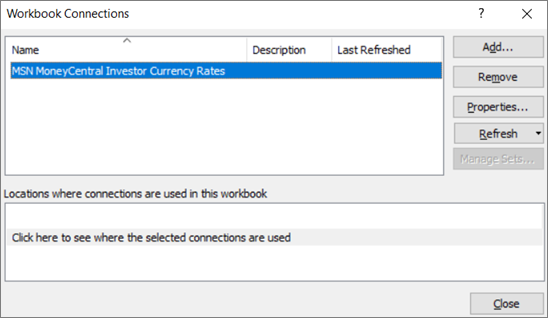
Μπορείτε να χρησιμοποιήσετε αυτό το παράθυρο διαλόγου για να κάνετε τα εξής:
-
Δημιουργήστε, επεξεργαστείτε, ανανεώστε και διαγράψτε συνδέσεις που χρησιμοποιούνται στο βιβλίο εργασίας.
-
Επαληθεύστε από πού προέρχονται τα εξωτερικά δεδομένα, επειδή, για παράδειγμα, η σύνδεση έχει οριστεί από άλλο χρήστη.
-
Εμφάνιση του σημείου όπου χρησιμοποιείται κάθε σύνδεση στο τρέχον βιβλίο εργασίας.
-
Διάγνωση μηνύματος σφάλματος σχετικά με συνδέσεις σε εξωτερικά δεδομένα.
-
Ανακατευθύνετε μια σύνδεση σε διαφορετικό διακομιστή ή προέλευση δεδομένων ή αντικαταστήστε το αρχείο σύνδεσης για μια υπάρχουσα σύνδεση.
-
Εμφάνιση του παραθύρου διαλόγου Υπάρχουσες Connections για τη δημιουργία νέων συνδέσεων. Για περισσότερες πληροφορίες, ανατρέξτε στο θέμα Σύνδεση σε εξωτερικά δεδομένα (εισαγωγή).
-
Εμφάνιση του παραθύρου διαλόγου Ιδιότητες σύνδεσης για τροποποίηση των ιδιοτήτων σύνδεσης δεδομένων, επεξεργασία ερωτημάτων και αλλαγή παραμέτρων. Για περισσότερες πληροφορίες, ανατρέξτε στο θέμα Ιδιότητες σύνδεσης.
-
Κάντε εύκολη τη δημιουργία και την κοινή χρήση αρχείων σύνδεσης με τους χρήστες.
Για να διαχειριστείτε τις συνδέσεις στο τρέχον βιβλίο εργασίας, κάντε ένα ή περισσότερα από τα εξής:
Αναγνώριση σύνδεσης
Στο επάνω μέρος του παραθύρου διαλόγου, όλες οι συνδέσεις στο βιβλίο εργασίας εμφανίζονται αυτόματα με τις ακόλουθες πληροφορίες:
|
Στήλη |
Σχόλιο |
|---|---|
|
Name |
Το όνομα της σύνδεσης, που ορίζεται στο παράθυρο διαλόγου Ιδιότητες σύνδεσης . |
|
Περιγραφή |
Μια προαιρετική περιγραφή της σύνδεσης, που ορίζεται στο παράθυρο διαλόγου Ιδιότητες σύνδεσης . |
|
Τελευταία ανανέωση |
Η ημερομηνία και η ώρα της τελευταίας ανανέωσης της σύνδεσης. Εάν είναι κενή, η σύνδεση δεν έχει ανανεωθεί ποτέ. |
Προσθήκη σύνδεσης
-
Κάντε κλικ στο κουμπί Προσθήκη για να εμφανιστεί το παράθυρο διαλόγου Υπάρχον Connections. Για περισσότερες πληροφορίες, ανατρέξτε στο θέμα Σύνδεση σε εξωτερικά δεδομένα (εισαγωγή).
Εμφάνιση πληροφοριών σύνδεσης
-
Επιλέξτε μια σύνδεση και, στη συνέχεια, κάντε κλικ στην επιλογή Ιδιότητες για να εμφανίσετε το παράθυρο διαλόγου Ιδιότητες σύνδεσης . Για περισσότερες πληροφορίες, ανατρέξτε στο θέμα Ιδιότητες σύνδεσης.
Ανανέωση των εξωτερικών δεδομένων
-
Κάντε κλικ στο βέλος δίπλα στην επιλογή Ανανέωση και, στη συνέχεια, κάντε ένα από τα εξής:
-
Για να ανανεώσετε συγκεκριμένες συνδέσεις, επιλέξτε μία ή περισσότερες συνδέσεις και, στη συνέχεια, κάντε κλικ στην επιλογή Ανανέωση.
-
Για να ανανεώσετε όλες τις συνδέσεις στο βιβλίο εργασίας, καταργήστε όλες τις συνδέσεις και, στη συνέχεια, κάντε κλικ στην επιλογή Ανανέωση όλων.
-
Για να λάβετε πληροφορίες κατάστασης σχετικά με μια λειτουργία ανανέωσης, επιλέξτε μία ή περισσότερες συνδέσεις και, στη συνέχεια, κάντε κλικ στην επιλογή Ανανέωση κατάστασης.
-
Για να διακόψετε την τρέχουσα λειτουργία ανανέωσης, κάντε κλικ στην επιλογή Ακύρωση ανανέωσης.
-
Για περισσότερες πληροφορίες, ανατρέξτε στο θέμα Ανανέωση σύνδεσης εξωτερικών δεδομένων στο Excel.
Κατάργηση μίας ή περισσότερων συνδέσεων
-
Επιλέξτε μία ή περισσότερες συνδέσεις που θα καταργηθούν από το βιβλίο εργασίας και, στη συνέχεια, κάντε κλικ στην επιλογή Κατάργηση.
Σημειώσεις:
-
Αυτό το κουμπί είναι απενεργοποιημένο όταν το βιβλίο εργασίας είναι προστατευμένο ή ένα αντικείμενο, όπως μια αναφορά Συγκεντρωτικού Πίνακα, που χρησιμοποιεί τη σύνδεση είναι προστατευμένο.
-
Η κατάργηση μιας σύνδεσης καταργεί μόνο τη σύνδεση και δεν καταργεί κανένα αντικείμενο ή δεδομένα από το βιβλίο εργασίας.
-
Σημαντικό: Η κατάργηση μιας σύνδεσης διακόπτει τη σύνδεση με την προέλευση δεδομένων και μπορεί να προκαλέσει ανεπιθύμητες συνέπειες, όπως διαφορετικά αποτελέσματα τύπων και πιθανά προβλήματα με άλλες δυνατότητες του Excel.
Εμφάνιση των θέσεων μίας ή περισσότερων συνδέσεων στο βιβλίο εργασίας
-
Επιλέξτε μία ή περισσότερες συνδέσεις και, στη συνέχεια, στην περιοχή Θέσεις όπου χρησιμοποιούνται συνδέσεις σε αυτό το βιβλίο εργασίας, κάντε κλικ στη σύνδεση Κάντε κλικ εδώ για να δείτε πού χρησιμοποιούνται οι επιλεγμένες συνδέσεις.
Εμφανίζονται οι ακόλουθες πληροφορίες.
|
Στήλη |
Σχόλιο |
|---|---|
|
Φύλλο |
Το φύλλο εργασίας όπου χρησιμοποιείται η σύνδεση. |
|
Name |
Το όνομα του ερωτήματος του Excel. |
|
Θέση |
Η αναφορά σε κελί, περιοχή ή αντικείμενο. |
|
Τιμή |
Η τιμή ενός κελιού ή κενή για μια περιοχή κελιών. |
|
Τύπος |
Ο τύπος ενός κελιού ή για μια περιοχή κελιών. |
Η επιλογή μιας άλλης σύνδεσης στο επάνω μέρος του παραθύρου διαλόγου απενεργοποιεί την εμφάνιση των τρεχουσών πληροφοριών.










